Навушники AirPods настільки зручні, що їх легко носити годинами, забуваючи про рівень заряду. Щоб не опинитися в ситуації, коли музика зненацька обірветься через розряджений акумулятор, варто періодично перевіряти стан батареї. Ось кілька способів дізнатися рівень заряду ваших AirPods на iPhone, iPad, Apple Watch та Mac.
Миттєва перевірка біля iPhone або iPad
Найпростіший спосіб отримати інформацію про рівень заряду ваших AirPods або AirPods Pro – це відкрити зарядний кейс поруч із розблокованим iPhone або iPad.
На екрані з’явиться панель підключення AirPods, яка не лише автоматично під’єднає навушники до пристрою, а й відобразить рівень заряду як самих навушників, так і зарядного кейса.
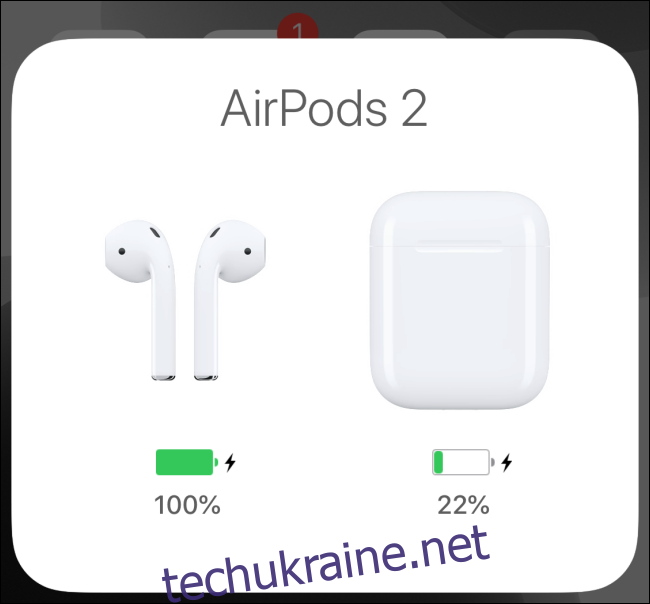
Якщо вас цікавить рівень заряду кожного навушника окремо, вдягніть один навушник, а інший залиште у кейсі.
Запитайте Siri на iPhone або iPad
Якщо ви, наприклад, на прогулянці і не хочете діставати телефон з кишені, можна запитати Siri про стан акумулятора ваших AirPods.
Ви можете це зробити як через самі навушники, так і через iPhone або iPad. Затисніть кнопку “Side/Power” на вашому iPhone або iPad або двічі торкніться/клацніть по AirPods, щоб активувати Siri.
Потім просто скажіть щось на кшталт: “Скільки заряду залишилось в AirPods?” або “Акумулятор AirPods”.
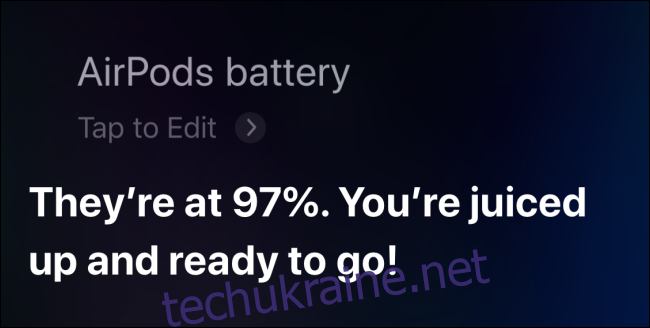
Siri миттєво озвучить вам рівень заряду ваших AirPods або AirPods Pro.
Віджет “Акумулятори” на iPhone або iPad
Для тих, хто часто користується віджетами на iPhone або iPad, віджет “Акумулятори” стане чудовим помічником для моніторингу заряду всіх під’єднаних пристроїв, таких як Apple Watch, AirPods, Bluetooth-навушники і навіть зовнішньої миші.
Щоб додати віджет “Акумулятори”, перейдіть на головному екрані iPhone або iPad на екран віджетів “Перегляд сьогодні” (проведіть пальцем вліво). Прокрутіть вниз і натисніть “Редагувати”.

Тепер натисніть на іконку “+” біля віджету “Акумулятори”, щоб додати його до списку.
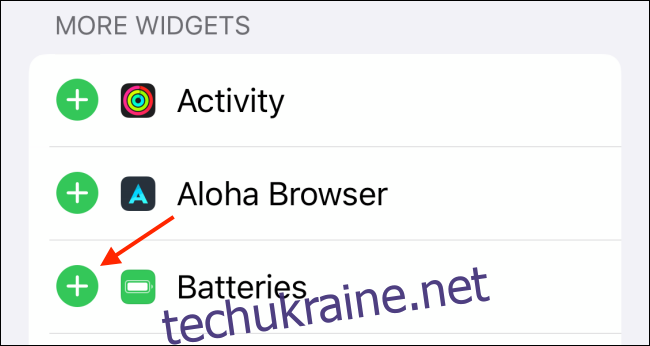
Використовуйте значок “Ручка” для зміни порядку віджетів. Після завершення натисніть “Готово”.
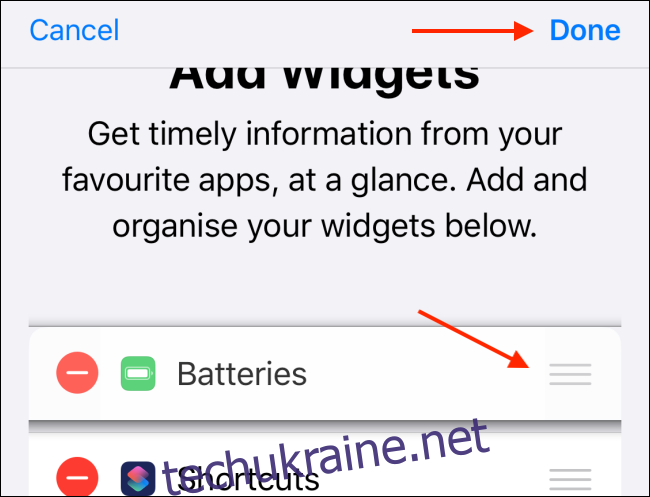
Віджет “Акумулятори” тепер відображатиме рівень заряду ваших підключених AirPods або AirPods Pro.
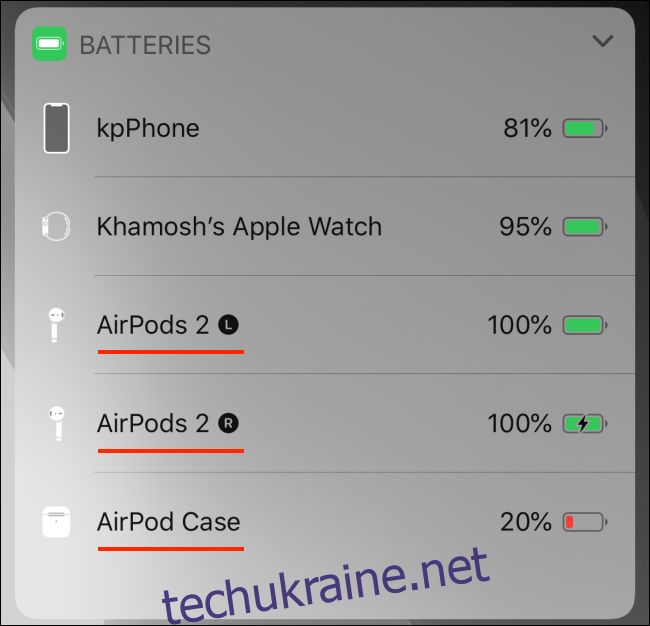
Центр керування на Apple Watch
Ваш Apple Watch також може відображати рівень заряду підключених AirPods через Центр керування.
Для доступу до нього проведіть пальцем вгору від нижньої частини циферблата. Потім натисніть на іконку із зображенням відсотка заряду батареї. Тут, окрім рівня заряду Apple Watch, ви також побачите стан акумулятора ваших AirPods.
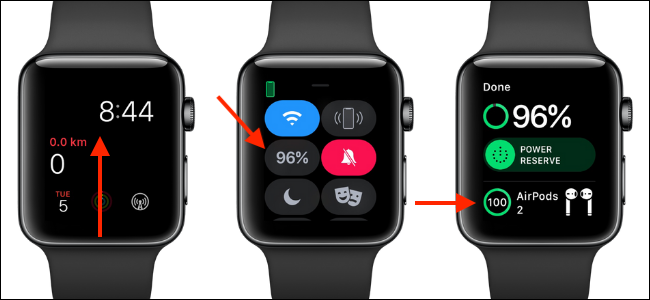
Цей спосіб працює як у випадку прямого підключення AirPods до Apple Watch, так і через iPhone, сполучений з Apple Watch.
Панель меню Bluetooth на Mac
Користувачам Mac достатньо поглянути на рядок меню, щоб перевірити стан акумулятора своїх AirPods. Після підключення навушників, натисніть на значок Bluetooth у рядку меню.
Наведіть курсор на ваші AirPods. У меню з’явиться інформація про відсоток заряду як самих навушників, так і зарядного кейса.
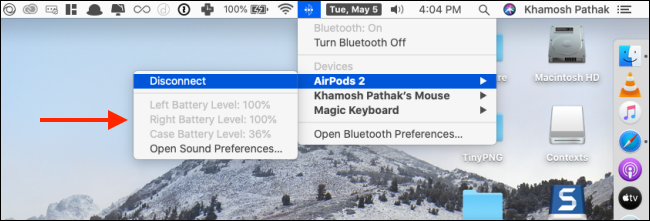
Маєте проблеми з AirPods або AirPods Pro? Дізнайтесь, як їх вирішити.